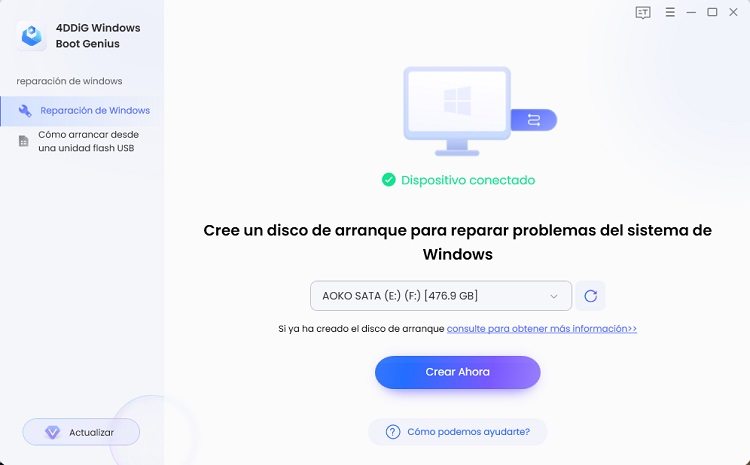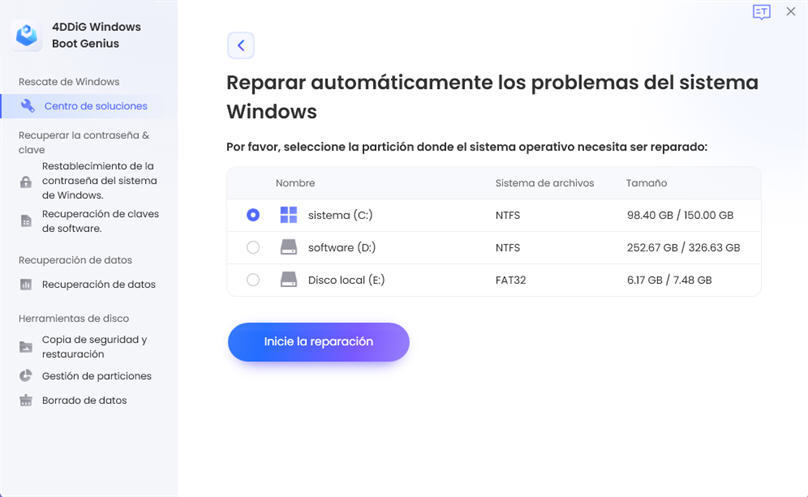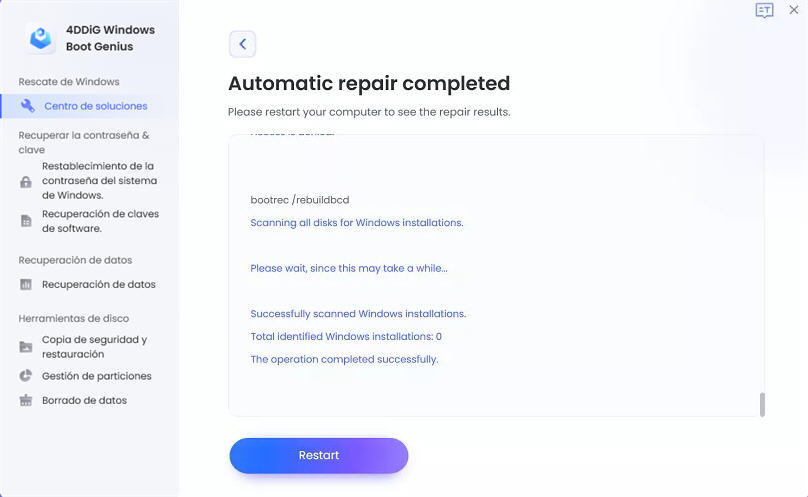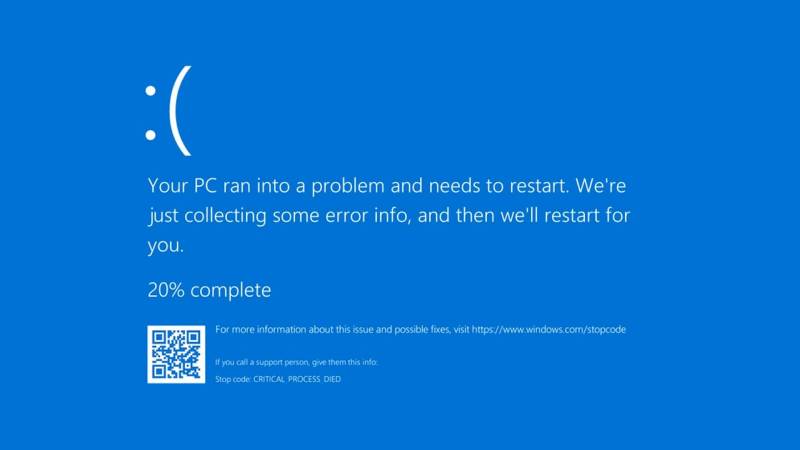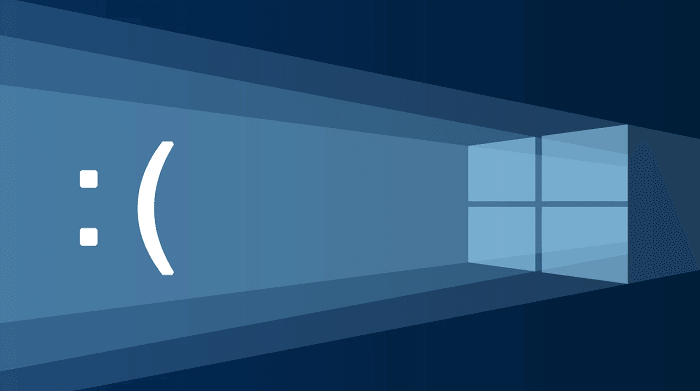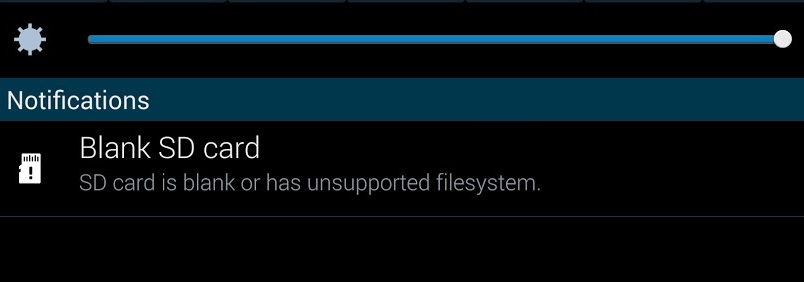Qué hacer cuando en su computadora aparece una pantalla azul sin texto [Windows 11/10]
Al utilizar una computadora con Windows, ocasionalmente puede encontrar este error. ¿Alguna vez ha aparecido en su computadora una pantalla azul, sin texto, que no funciona o una pantalla que permaneció azul? Esta vez, presentaremos qué hacer cuando Windows 10/11 no se inicia y muestra una pantalla azul sin texto.
Parte 1: Razones por las que en su computadora con Windows 10 aparece una pantalla azul sin texto
Hay varias causas posibles por las que su PC con Windows 10/11 se convierte en una pantalla azul sin texto. Aquí presentaremos algunas razones por las que es posible que su computadora no funcione en una pantalla azul.
Los dispositivos que conecta a tu computadora afectan su funcionamiento.
Si la pantalla de su computadora es solo una pantalla azul sin texto y no funciona, los periféricos conectados pueden estar causando el problema. Intente eliminar todos los periféricos innecesarios de su computadora y reiniciarla.
Problemas causados por las actualizaciones del sistema operativo
Incluso después de actualizar el sistema operativo, la pantalla puede permanecer azul y congelarse. Esto sucede cuando la actualización del sistema operativo no se completa correctamente o se produce algún error después de completarse. Puede encontrar la causa de la pantalla azul debido a errores de la computadora.
Problemas con archivos del sistema, etc.
Si un archivo del sistema no funciona correctamente, puede causar problemas en su ordenador. Esto puede hacer que en su computadora aparezca una pantalla azul sin texto.
Problemas de memoria
Puede aparecer una pantalla azul cuando hay un problema con la memoria o no hay suficiente memoria en primer lugar. Puede iniciar el Administrador de tareas y verificar la tasa de utilización actual desde la pestaña "Procesos".
Fallo del disco duro
Si su PC se ejecuta en un disco duro, puede aparecer una pantalla azul si el disco duro no funciona correctamente. Si el disco duro está dañado, deberá reemplazarlo.
Contagio de virus
Cuando tu computadora está infectada con algún tipo de virus maligno, la pantalla se volverá azul y no habrá texto. Si su computadora es Windows 10/11, verifique la Seguridad de Windows.
Parte 2: Qué hacer si su computadora con Windows 10 se convierte en una pantalla azul sin texto
Solución 1. Intente reparar su computadora en Windows con 4DDiG Windows Boot Genius HOT
Si su computadora tiene una pantalla azul sin texto debido a una actualización del sistema operativo o un problema con los archivos del sistema, puede evitar el error utilizando un software dedicado. Esta vez, me gustaría presentarles un software llamado 4DDiG Windows Boot Genius. Con este software, puede reparar la pantalla azul/negra de Windows e iniciar una computadora que no arranca. Puedes arreglar fácilmente la pantalla azul de tu computadora sin texto.
-
Instale e inicie 4DDiG Windows Boot Genius.
DESCARGA GRATISDescarga Segura
-
Inicie 4DDiG Windows Boot Genius y cree un disco de inicio. Una vez que se complete la creación, inserte el mismo disco en la PC que no es de arranque e inícielo.

-
Aparecerá la pantalla 4DDiG Windows Boot Genius, así que haga clic en "Reparación automática".

-
Seleccione la partición que desea reparar y seleccione "Iniciar reparación" para detectar y reparar automáticamente los problemas del sistema Windows.

-
Una vez que se complete la reparación automática, su PC se reiniciará y se mostrarán los resultados de la reparación.

Solución 2. Reinicie su computadora con Windows
Si Windows muestra una pantalla azul, intente reiniciar su computadora. Un reinicio puede solucionar el error y la pantalla azul desaparecerá.
Solución 3. Intente ejecutar una comprobación de virus
Es posible que tu computadora esté infectada con algún tipo de virus. Busque virus y asegúrese de que su computadora esté segura. Puedes comprobarlo en Seguridad de Windows.
Solución 4. Recupere su computadora
Si su computadora muestra repetidamente una pantalla azul, puede ser útil intentar la recuperación de la computadora. Sin embargo, tenga en cuenta que todos los datos almacenados en su computadora se eliminarán.
-
Reinicie su computadora varias veces.
-
La pantalla "Reparación automática" aparecerá si su computadora no puede iniciarse normalmente.
-
Ejecute "Restablecer este PC" desde Solución de problemas.
Solución 5. Realizar una restauración del sistema
Puede realizar una restauración del sistema para solucionar el problema. Esto es efectivo si la pantalla azul es causada por el controlador de la aplicación o software instalado más recientemente.
-
Abra la pantalla Reparación automática de la computadora y seleccione "Solucionar problemas".
-
Seleccione Opciones avanzadas.
-
Seleccione "Restaurar sistema"
Esto le permitirá realizar una restauración del sistema, para que pueda reparar su computadora incluso si resulta ser una pantalla azul sin texto.
Parte 2: Conclución
Arriba, introdujimos las medidas para evitar que la pantalla de la computadora se ponga azul y no haya texto. Si la pantalla de su computadora permanece azul o su computadora muestra con frecuencia una pantalla azul y requiere que la reinicie, tome medidas. Cualquiera puede repararlo fácilmente utilizando el software 4DDiG Windows Boot Genius que presentamos esta vez. Esta vez, recomendamos este software si no estás familiarizado con cómo reiniciar una pantalla azul, las causas de una pantalla azul sin texto o si deseas repararla rápidamente.
Instale e inicie 4DDiG Windows Boot Genius.
Descarga Segura
También te puede interesar
- Home >>
- Reparar problemas de Windows >>
- Qué hacer cuando en su computadora aparece una pantalla azul sin texto [Windows 11/10]